rögzítse az iPhone / iPad / iPod készüléket DFU módból, helyreállítási módból, Apple logóból, fejhallgató üzemmódból stb. normál állapotba, adatvesztés nélkül.
- Kuka ürítése
- Törölje a Mail alkalmazást
- Törölje a Cache-et a Mac-en
- Szerezzen több tárhelyet Mac rendszeren
- Használjon kevesebb RAM-ot a Chrome-mal
- Hol található a Disk Utility Macen?
- Ellenőrizze az előzményeket Macen
- Control + Alt + Delete Mac rendszeren
- Ellenőrizze a memóriát Macen
- Ellenőrizze az előzményeket Macen
- Töröljön egy alkalmazást Mac rendszeren
- Törölje a gyorsítótárat a Chrome-ról Mac rendszeren
- Ellenőrizze a Tárhely lehetőséget Macen
- Törölje a böngésző gyorsítótárát Macen
- Kedvenc törlése Macen
- Ellenőrizze a RAM-ot Macen
- A böngészési előzmények törlése Mac rendszeren
Az iPhone elakadt a frissítés előkészítésekor [4 biztonságos kipróbálási módszer]
 Frissítve: Lisa Ou / 14. november 2023. 09:15
Frissítve: Lisa Ou / 14. november 2023. 09:15Üdvözlet! Sürgős helyzetben vagyok, amikor hozzá kell férnem az iPhone-omhoz. A helyzet az, hogy a nővérem elmondta, hogy az Apple kiadta az új iOS verziót. Izgatottan frissítettem az iPhone iOS verziómat. Amikor azonban az iPhone frissítéseket készített, elakadt! Nem tudom, mit tegyek most az iPhone problémámmal. Tudnál segíteni? Köszönöm!
Nagyon izgalmas frissíteni iPhone iOS-verzióját. De ez az izgalom csalódássá válhat, ha iPhone-ja elakad. Ha igen, milyen megoldás alkalmazható? Ebben a kérdésben használhatja az alábbi bejegyzésben közzétett módszereket.
![Az iPhone elakadt a frissítés előkészítésekor [4 biztonságos kipróbálási módszer]](https://www.fonelab.com/images/ios-system-recovery/iphone-stuck-on-preparing-update/iphone-stuck-on-preparing-update.jpg)

Útmutató
1. rész: Miért ragadt meg az iPhone a frissítés előkészítése közben
Minden más előtt először meg kell tudnia, miért akad el az iOS frissítések előkészítése. Az okok alább láthatók.
- Gyenge vagy lassú internetkapcsolat – Amikor új iOS-verziót frissít iPhone-ján, a folyamathoz erős internetkapcsolatra van szükség. Ha hálózati problémák vannak, az zavarhatja a frissítési folyamatot.
- Apple szerverproblémák – Miután az Apple kiadja az új iOS-verziót, az iPhone-felhasználók szívesen frissítik telefonjaikat. Ez a probléma forgalmat vagy nagy kiszolgálótorlódást okozhat, ami az említett problémához vezethet.
- Hardverproblémák – Az iOS-verziók frissítése során felmerülő hardverproblémák befolyásolhatják a folyamatot. De ez a probléma a legritkább. A frissítési folyamatot befolyásoló leggyakoribb hardverprobléma az akkumulátor meghibásodása.
- Nincs elég tárhely – Az iOS-verzió frissítési folyamatához nagy tárhelyre van szükség az iPhone-on. Ha a telefonon nincs elég tárhely, a frissítési folyamat elakadhat, mert nem tudja tárolni a szükséges fájlokat az iPhone-on.
2. rész: A frissítés előkészítése során elakadt iPhone javítása
Most, hogy tudja, mi okozta, hogy az iOS elakadt a frissítések előkészítése közben, tanulja meg a javítás módját. Válassza ki a használni kívánt módszert alább.
1. módszer: Indítsa újra az iPhone készüléket
Az iPhone készülékeinkkel kapcsolatos problémák elkerülhetetlenek – kisebb vagy nagyobb problémák. Az iPhone újraindítása segítségével kijavíthatja a kisebb hibákat. A folyamat megoldhatja az iPhone készülékek szoftverfrissítésekre való felkészítésének elakadásának problémáját is. Az iPhone minden modelljének újraindítási folyamatában azonban nem ugyanazok a gombok kell kattintani. Lásd alább, hogyan.
iPhone Model X, 11, 12,13, XNUMX vagy újabb: Nyomja meg és tartsa lenyomva a kötet or Oldal gomb. Ne engedje el, amíg meg nem jelenik a Kikapcsolás csúszka. A csúszkával kapcsolja ki az iPhone készüléket 30 másodperc után. Később kapcsolja be az iPhone-t a gomb megnyomásával és lenyomva tartásával Oldal gomb. Engedje el, ha megjelenik az Apple logó.
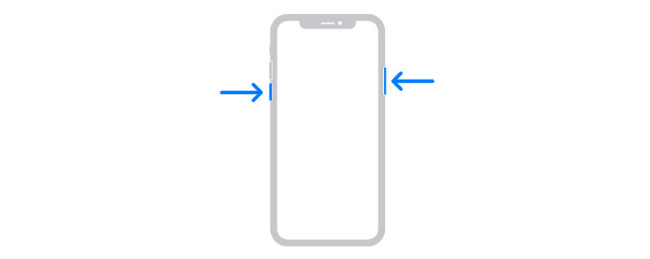
iPhone Model 6, 7, 8 vagy SE (2. vagy 3. generáció) – Nyomja meg és tartsa lenyomva a Oldal gomb. Engedje el, ha megjelenik a Kikapcsolás csúszka. Húzza utána, és az iPhone 30 másodperc múlva kikapcsol. Kapcsolja be az iPhone készüléket a gomb megnyomásával és nyomva tartásával Oldal gombot, amíg meg nem jelenik az Apple logó.
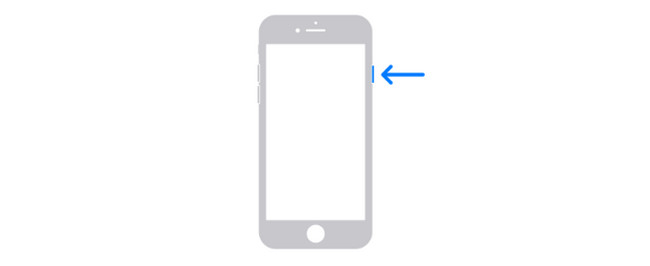
iPhone Model SE (1. generációs), 5 vagy korábbi - Nyomja meg és tartsa lenyomva a felső gombot, és engedje el, miután megjelenik a Kikapcsolás csúszka. Ezután húzza el a csúszkát az iPhone 30 másodperc utáni kikapcsolásához. Később kapcsolja be az iPhone-t a gomb megnyomásával és lenyomva tartásával felső gomb. Ha a folyamat sikeres, látni fogja az Apple logót.
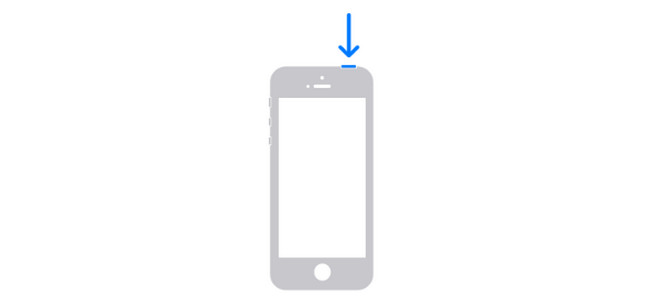
A FoneLab lehetővé teszi iPhone / iPad / iPod rögzítését DFU módból, helyreállítási módból, Apple logóból, fejhallgató módból stb. Normál állapotba adatvesztés nélkül.
- Javítsa ki a letiltott iOS-rendszerrel kapcsolatos problémákat.
- Adatok kinyerése letiltott iOS-eszközökről adatvesztés nélkül.
- Ez biztonságos és könnyen használható.
2 módszer. Állítsa vissza a hálózati beállításokat
Megemlítették, hogy az internetkapcsolat erőssége lehet az oka annak, hogy iPhone-ja elakad a frissítéseken. Miért ne hálózati beállítások visszaállítása? Lásd alább, hogyan.
1 lépésKérjük, nyissa meg a beállítások alkalmazást iPhone-ján, ha megérinti annak ikonját az iPhone fő felületén. Ezután húzza lefelé az ujját, és válassza ki a lehetőséget általános gombot a tetején. Később húzza lefelé az iPhone képernyőjét, és keresse meg a Az iPhone átvitele vagy visszaállítása gomb. Érintse meg, ha egyszer meglátja.
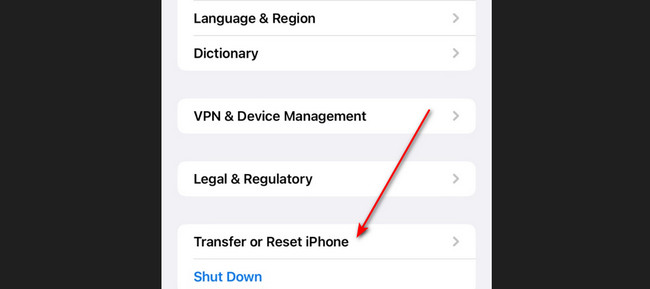
2 lépésA rendszer átirányítja az új képernyőre. Kérjük, válassza ki a vissza gomb. Az opciók ezután jelennek meg. Válaszd a Hálózati beállítások visszaállítása gombot az iPhone hálózati beállításainak visszaállításához.
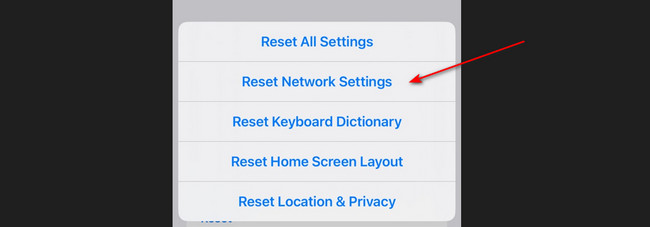
3. módszer. Frissítse az iOS rendszert a Finder/iTunes segítségével
Ha nem tudja önmagában frissíteni iPhone-ja iOS verzióját, próbálja ki számítógépen! Lásd alább, hogyan.
Indítsa el a Finder vagy az iTunes alkalmazást a számítógépén. Ezután csatlakoztassa iPhone-ját a számítógéphez villámkábellel. Később válassza ki iPhone-ját a bal oldalon. Kattintson általános. Később válassza ki a Ellenőrizze a frissítést gomb. Válaszd ki a Letöltés és frissítés ha van elérhető frissítés. Kövesse a képernyőn megjelenő részletes utasításokat, és szükség esetén adja meg jelszavát.
Ha az iTunes alkalmazást Windows rendszeren használja, kattintson felül az iPhone ikonra, miután csatlakoztatta a számítógéphez. Válaszd a Összegzésként majd kattintson a gombra Ellenőrizze a frissítést gomb. Kattints a Frissítések gombot, ha elérhető iOS-verzió az iPhone-hoz.
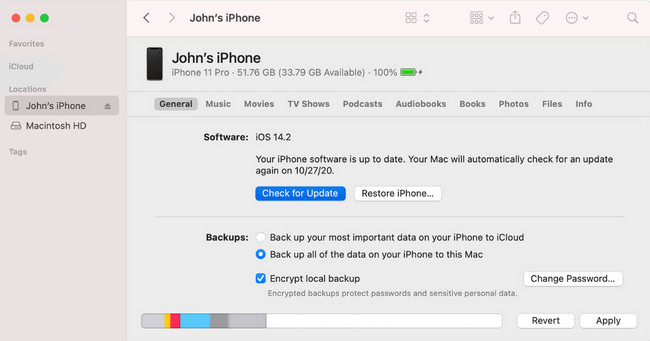
4. módszer. Próbálja ki a FoneLab iOS rendszer-helyreállítást
Egy harmadik féltől származó eszköz is segíthet a frissítések előkészítése közben elakadt iPhone kijavításában. Ha igen, használja FoneLab iOS rendszer-helyreállítás. Az is lehet más iPhone-problémák megoldása. Tartalmazza az akkumulátor lemerülését, a hurok újraindítását, letiltott iPhone, és több. A szerszámnak 2 javítási módja van. A szoftver tesztelése során többet megtudhat róluk. Ezenkívül az összes iPhone modellt támogatja.
A FoneLab lehetővé teszi iPhone / iPad / iPod rögzítését DFU módból, helyreállítási módból, Apple logóból, fejhallgató módból stb. Normál állapotba adatvesztés nélkül.
- Javítsa ki a letiltott iOS-rendszerrel kapcsolatos problémákat.
- Adatok kinyerése letiltott iOS-eszközökről adatvesztés nélkül.
- Ez biztonságos és könnyen használható.
Kérjük, nézze meg, hogyan FoneLab iOS rendszer-helyreállítás dolgozik a problémák megoldásán. Kérjük, indítsa el.
1 lépésKérjük, töltse le az eszközt. Csak be kell jelölni a Ingyenes letöltés gomb. Ezután állítsa be és indítsa el.
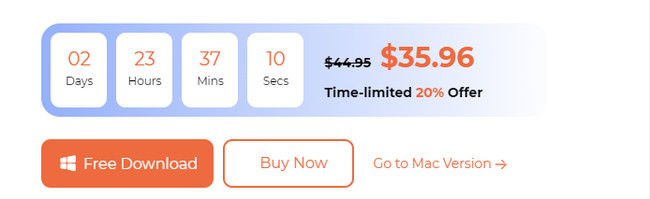
2 lépésCsatlakoztassa iPhone-ját a szoftverhez. Megjelennek az eszköz által támogatott támogatott iPhone-problémák. Kattints a Rajt gombot az előrelépéshez.
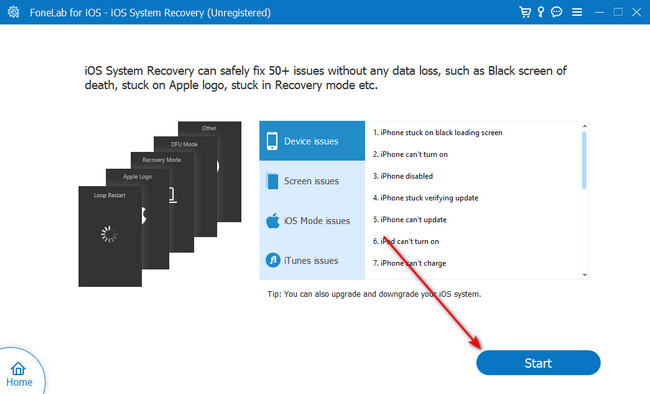
3 lépésVálasszon a Standard mód vagy a Speciális mód közül. Kérjük, olvassa el az utasításaikat, amikor kiválaszt egyet közülük. Kattints a megerősít gombot utána.
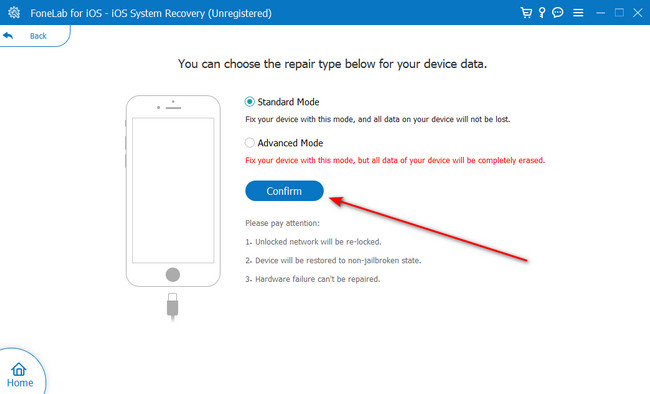
4 lépésKövesse a képernyőn megjelenő utasításokat az iPhone helyreállítási módba állításához. Ezt követően kövesse a képernyőn megjelenő utasításokat. Kattints a Optimalizálja or Javítás gombot az iPhone probléma megoldásának megkezdéséhez.
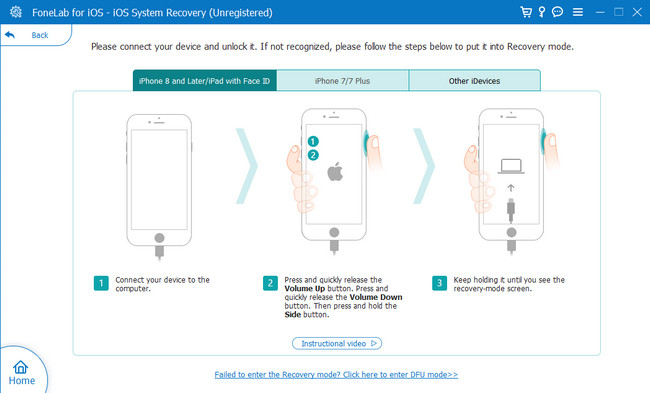
A FoneLab lehetővé teszi iPhone / iPad / iPod rögzítését DFU módból, helyreállítási módból, Apple logóból, fejhallgató módból stb. Normál állapotba adatvesztés nélkül.
- Javítsa ki a letiltott iOS-rendszerrel kapcsolatos problémákat.
- Adatok kinyerése letiltott iOS-eszközökről adatvesztés nélkül.
- Ez biztonságos és könnyen használható.
3. rész. GYIK az iPhone-nal kapcsolatban elakadt a frissítés előkészítése közben
1. Mennyi ideig kell az iPhone-nak elakadnia a frissítések előkészítésében?
Az iPhone iOS-verziójának frissítésekor néhány percig betöltődik, hogy felkészüljön a frissítésre. A legtöbb esetben a folyamat becsült percei mindössze 10-30 percek. Ha úgy gondolja, hogy az eljárás hossza túlságosan meghaladta a megadott időt, az iPhone elakadt a frissítések előkészítésében. Ha igen, használja a bejegyzés módszereit a javításhoz.
2. Kikapcsolhatom az iPhone-omat frissítés előkészítése közben?
Nem. Nem kapcsolhatja ki iPhone-ját a frissítésre való felkészülés során. Ha a frissítés során kikapcsolja vagy véletlenül kikapcsolja iPhone készülékét, előfordulhat, hogy a frissítési fájlok megsérülnek. Ezenkívül az iPhone operációs rendszere nem reagál. Vagy ami még rosszabb, hibákat és ismeretlen problémákat fog tapasztalni.
Az biztos, hogy soha nem szeretné, hogy új iPhone-ja leragadjon a frissítések előkészítésénél. De ezek a kérdések elkerülhetetlenek. Ha már megtörtént, mi segítünk! Tekintse meg ennek a bejegyzésnek a módszereit, amelyeket közzétettünk. Ne felejtsd el kipróbálni FoneLab iOS rendszer-helyreállítás. Ez a leghatékonyabb eszköz, amelyet valaha is használni fog az említett probléma megoldására. További kérdései vannak? Csatlakozzon beszélgetéseinkhez az alábbi megjegyzésekkel. Köszönöm!
A FoneLab lehetővé teszi iPhone / iPad / iPod rögzítését DFU módból, helyreállítási módból, Apple logóból, fejhallgató módból stb. Normál állapotba adatvesztés nélkül.
- Javítsa ki a letiltott iOS-rendszerrel kapcsolatos problémákat.
- Adatok kinyerése letiltott iOS-eszközökről adatvesztés nélkül.
- Ez biztonságos és könnyen használható.

